使い方・ヘルプ | Craving Explorer ブログ
Craving Explorer
YouTube Musicは、YouTubeが提供する音楽ストリーミングサービスです。本記事では、YouTube Musicの動画・音声をCraving Explorerを使ってダウンロードする方法を紹介します。
YouTube Musicの動画・音声をダウンロードするにはCraving Explorerが便利
YouTube Musicの動画・音声をダウンロードするにはCraving Explorerが便利です。
Craving Explorerは、動画や音声を簡単にダウンロードできるブラウザーです。EdgeやChromeのような通常のブラウジング機能に加えて、YouTubeやニコニコ動画などの主要な動画・音声プラットフォーム上にあるコンテンツをダウンロードし、自分のPCに保存する機能がついています。
YouTube Musicの動画・音声をダウンロードする手順
Craving ExplorerでYouTube Musicの動画・音声をダウンロードするには、まず、Craving Explorerを起動し、YouTube Musicのサイトにアクセスします。YouTube Musicの場合、サムネイルを表示するページと動画・音声を再生するページでダウンロードができます。
サムネイルを表示するページでダウンロードする場合
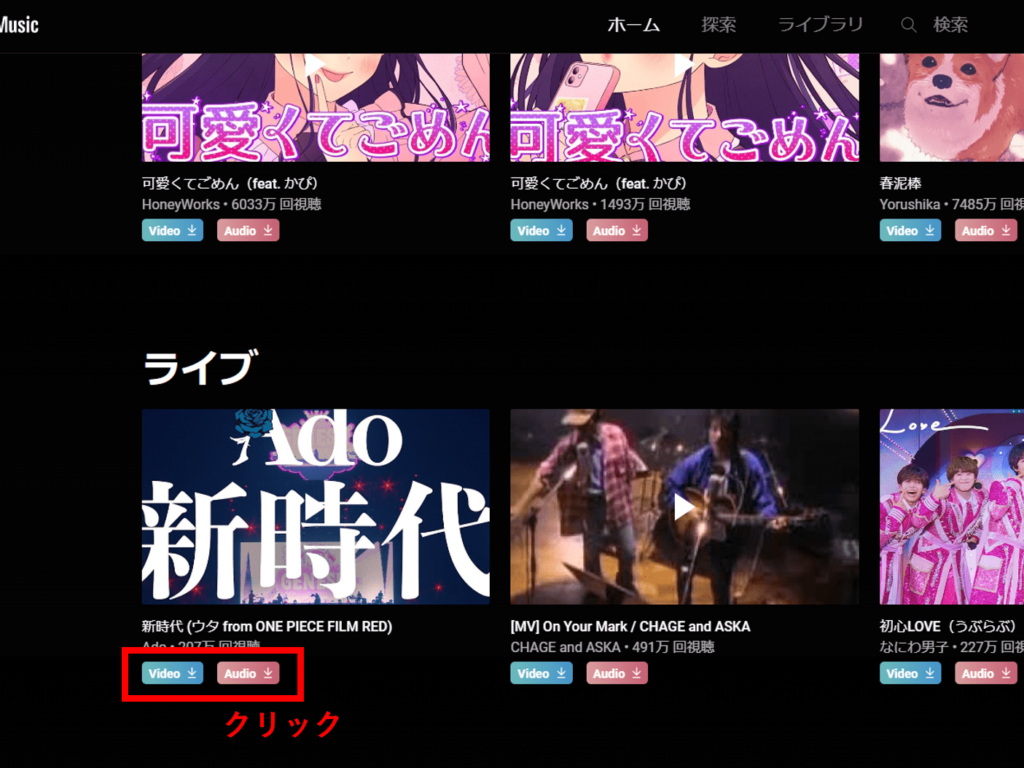
各動画のサムネイル付近に表示されているボタンをクリックすると、ダウンロードが開始されます。
動画のダウンロードであれば[Video]、音声のダウンロードであれば[Audio]を押します。
動画・音声を再生するページでダウンロードする場合
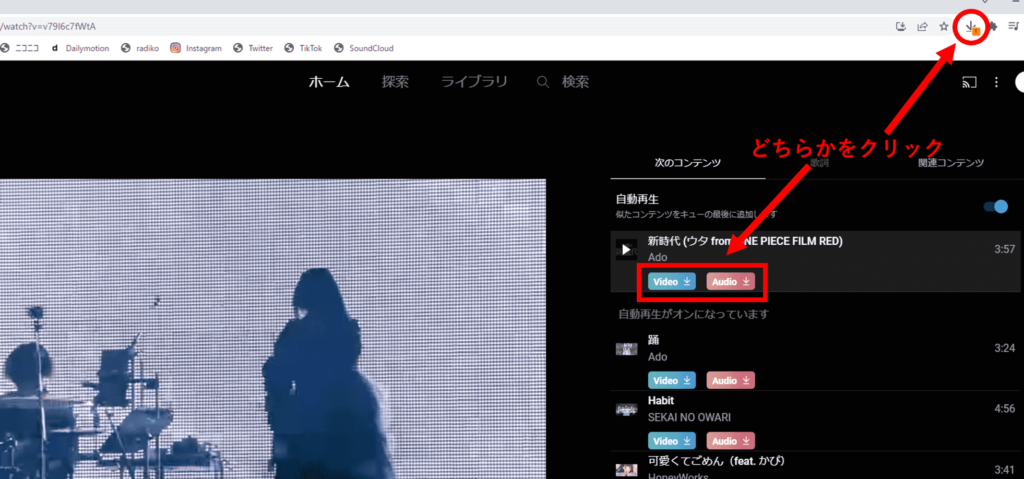
こちらも同様に、各動画のサムネイル付近に表示されている自身の項目のボタンをクリックすると、ダウンロードが開始されます。
また、こちらの場合、右上の[↓]ボタンからもダウンロードできます。クリックすると以下の様に表示され、ここから解像度を選択してダウンロードすることができます。
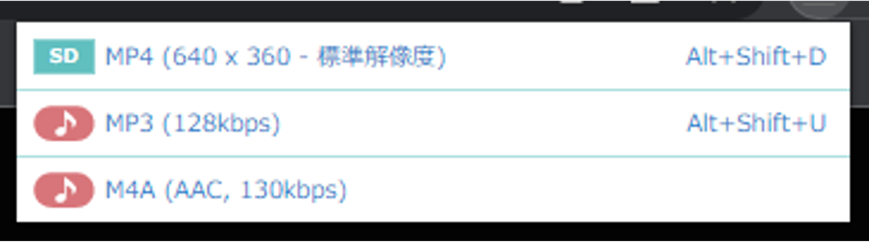
Craving Explorerのダウンロード・インストール方法
Craving Explorerを使うには、まずインストーラーをダウンロードし、PCにインストールする必要があります。以下で、簡単な流れを説明します。
1.Craving Explorerのインストーラーをダウンロード

まずはCraving Explorerの公式サイトにアクセスし、ページ内の[ダウンロード]ボタンをクリックして、インストーラーをダウンロードします。
2.インストーラーを起動し、[同意する]を選択→[次へ]をクリック

ダウンロードしたインストーラーを起動すると、上記の画面が表示されます。ソフトウェア利用規約を読んで、問題がなければ[同意する]の項目を選択し、[次へ]をクリックして画面を先に進め、[インストール]ボタンをクリックすると、インストールが実行されます。
なお、詳細なインストール手順については、「Craving Explorerのダウンロード方法とインストール手順」の記事をご覧ください。
ダウンロードする際の注意事項
・著作権侵害をしない
YouTubeなどのサイトで違法にアップロードされた動画をダウンロードすることは、著作権法違反に当たりますので、Craving Explorerで動画や音声をダウンロードする際には十分ご注意ください。
・ライブ配信など、ダウンロードに対応していない動画・音声もある
Craving Explorerでは、ライブ配信形式のコンテンツなど[Video][Audio]ボタンがあってもダウンロードできないコンテンツもありますので、ご了承ください。
・ダウンロードできない場合は
動画や音声がダウンロードできない場合は、非対応のコンテンツでないか、ご確認ください。なお、ダウンロードできない場合の詳細な対処方法については、「Craving Explorerで動画がダウンロードできないときの対処法」の記事をご参照ください。
まとめ
本記事では、Craving ExplorerでYouTube Musicの動画・音声をダウンロードする手順についてご紹介しました。Craving Explorerを利用することで、YouTube Musicの動画・音声を簡単にダウンロードできます。
また、Craving Explorerでは他にもYouTubeやニコニコ動画などの動画・音声コンテンツもダウンロード可能となっております。対応サイトなどについては「 Craving Explorerの使い方、動画ダウンロードの方法」の記事もご参照ください。
Craving Explorer
Dailymotionは、たくさんの動画や音楽を視聴・投稿できるプラットフォームです。本記事では、Dailymotionの動画・音声をCraving Explorerを使ってダウンロードする方法を紹介します。
Dailymotionの動画・音声をダウンロードするにはCraving Explorerが便利
Dailymotionの動画・音声をダウンロードするにはCraving Explorerが便利です。
Craving Explorerは、動画や音声を簡単にダウンロードできるブラウザーです。EdgeやChromeのような通常のブラウジング機能に加えて、YouTubeやニコニコ動画などの主要な動画・音声プラットフォーム上にあるコンテンツをダウンロードし、自分のPCに保存する機能がついています。
Dailymotionの動画・音声をダウンロードする手順
Craving ExplorerでDailymotionの動画・音声をダウンロードするには、まず、Craving Explorerを起動し、Dailymotionのサイトにアクセスします。Dailymotionの場合、サムネイルを表示するページと動画・音声を再生するページでダウンロードができます。
サムネイルを表示するページでダウンロードする場合
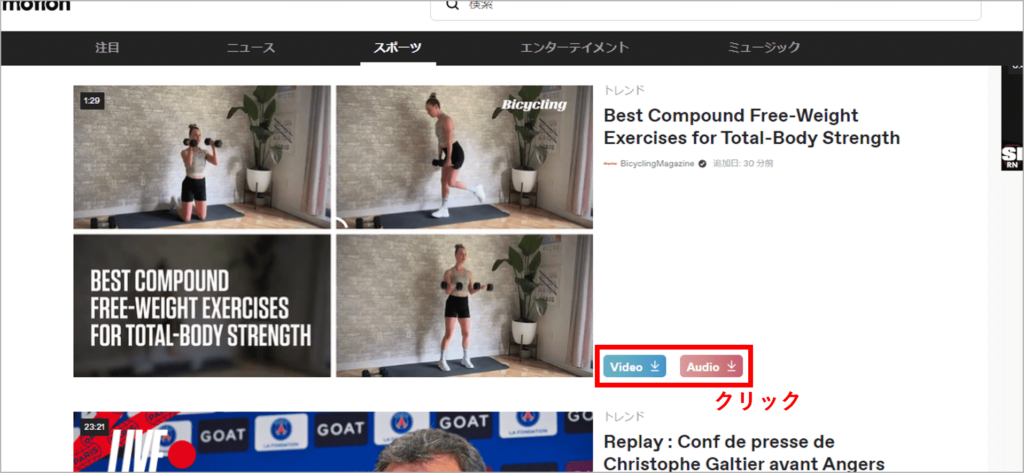
各動画のサムネイル付近に表示されているボタンをクリックすると、ダウンロードが開始されます。
動画のダウンロードであれば[Video]、音声のダウンロードであれば[Audio]を押します。
動画・音声を再生するページでダウンロードする場合
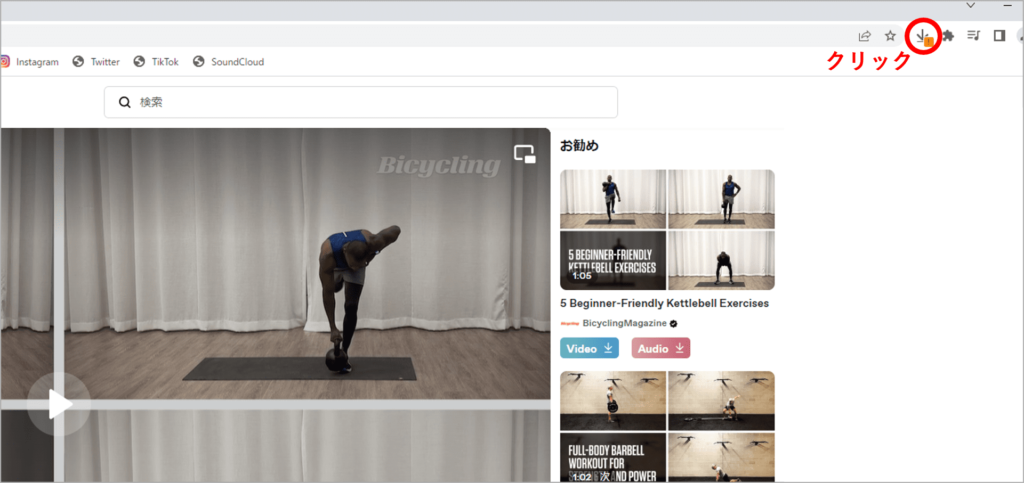
こちらの場合、右上の[↓]ボタンからダウンロードできます。クリックすると以下の様に表示され、ここから解像度を選択してダウンロードすることができます。
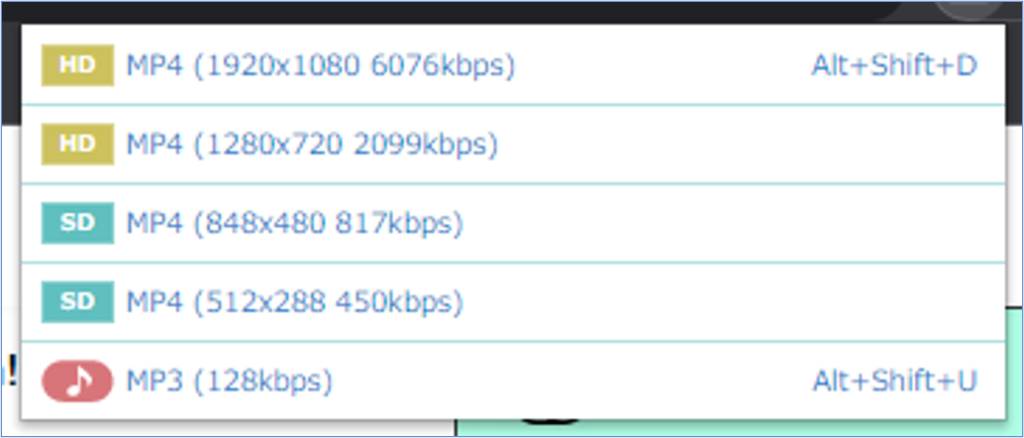
Craving Explorerのダウンロード・インストール方法
Craving Explorerを使うには、まずインストーラーをダウンロードし、PCにインストールする必要があります。以下で、簡単な流れを説明します。
1.Craving Explorerのインストーラーをダウンロード

まずはCraving Explorerの公式サイトにアクセスし、ページ内の[ダウンロード]ボタンをクリックして、インストーラーをダウンロードします。
2.インストーラーを起動し、[同意する]を選択→[次へ]をクリック

ダウンロードしたインストーラーを起動すると、上記の画面が表示されます。ソフトウェア利用規約を読んで、問題がなければ[同意する]の項目を選択し、[次へ]をクリックして画面を先に進め、[インストール]ボタンをクリックすると、インストールが実行されます。
なお、詳細なインストール手順については、「Craving Explorerのダウンロード方法とインストール手順」の記事をご覧ください。
ダウンロードする際の注意事項
・著作権侵害をしない
YouTubeなどのサイトで違法にアップロードされた動画をダウンロードすることは、著作権法違反に当たりますので、Craving Explorerで動画や音声をダウンロードする際には十分ご注意ください。
・ライブ配信など、ダウンロードに対応していない動画・音声もある
Craving Explorerでは、ライブ配信形式のコンテンツなど[Video][Audio]ボタンがあってもダウンロードできないコンテンツもありますので、ご了承ください。
・ダウンロードできない場合は
動画や音声がダウンロードできない場合は、非対応のコンテンツでないか、ご確認ください。なお、ダウンロードできない場合の詳細な対処方法については、「Craving Explorerで動画がダウンロードできないときの対処法」の記事をご参照ください。
まとめ
本記事では、Craving ExplorerでDailymotionの動画・音声をダウンロードする手順についてご紹介しました。Craving Explorerを利用することで、Dailymotionの動画・音声を簡単にダウンロードできます。
また、Craving Explorerでは他にもYouTubeやニコニコ動画などの動画・音声コンテンツもダウンロード可能となっております。対応サイトなどについては「 Craving Explorerの使い方、動画ダウンロードの方法」の記事もご参照ください。
Craving Explorer
Tiktokは、携帯端末またはウェブからたくさんのショートムービーを探索して楽しむことができるプラットフォームです。本記事では、Tiktokの動画・音声をCraving Explorerを使ってダウンロードする方法を紹介します。
Tiktokの動画・音声をダウンロードするにはCraving Explorerが便利
Tiktokの動画・音声をダウンロードするにはCraving Explorerが便利です。
Craving Explorerは、動画や音声を簡単にダウンロードできるブラウザーです。EdgeやChromeのような通常のブラウジング機能に加えて、YouTubeやニコニコ動画などの主要な動画・音声プラットフォーム上にあるコンテンツをダウンロードし、自分のPCに保存する機能がついています。
Tiktokの動画・音声をダウンロードする手順
Craving ExplorerでTiktokの動画・音声をダウンロードするには、まず、Craving Explorerを起動し、Tiktokのサイトにアクセスします。Tiktokの場合、タイムラインページとアカウントホームページ、個別動画ページでダウンロードできます。
タイムラインページでダウンロードする場合

各動画付近に表示されているボタンをクリックすると、ダウンロードが開始されます。
動画のダウンロードであれば[Video]、音声のダウンロードであれば[Audio]を押します。
アカウントホームページでダウンロードする場合

こちらも同様に、動画付近に表示されている[Video][Audio]ボタンをクリックすると、ダウンロードが開始されます。
個別動画ページでダウンロードする場合
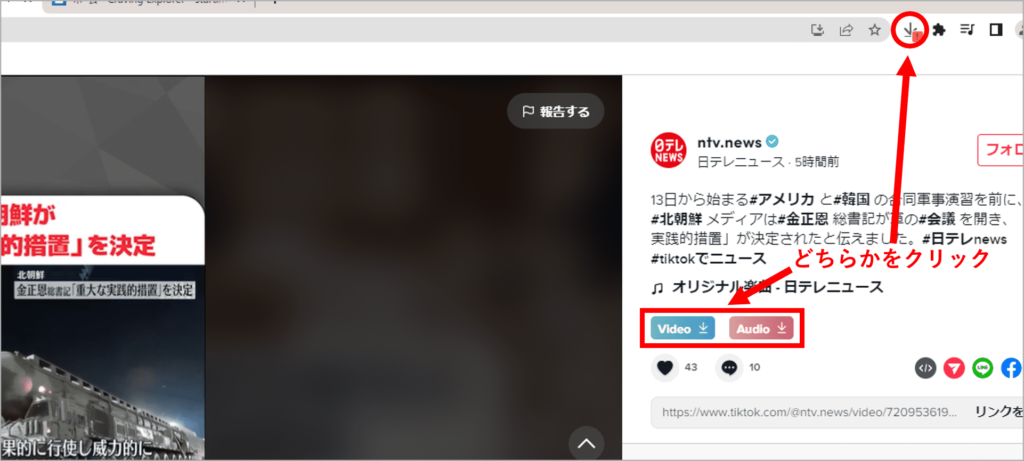
こちらも同様に、動画付近に表示されているボタンをクリックすると、ダウンロードが開始されます。
また、こちらの場合、右上の[↓]ボタンからもダウンロードできます。クリックすると以下の様に表示され、ここから解像度を選択してダウンロードできます。
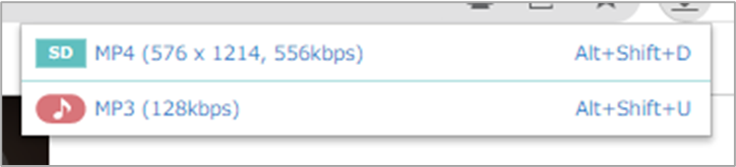
Craving Explorerのダウンロード・インストール方法
Craving Explorerを使うには、まずインストーラーをダウンロードし、PCにインストールする必要があります。以下で、簡単な流れを説明します。
1.Craving Explorerのインストーラーをダウンロード

まずはCraving Explorerの公式サイトにアクセスし、ページ内の[ダウンロード]ボタンをクリックして、インストーラーをダウンロードします。
2.インストーラーを起動し、[同意する]を選択→[次へ]をクリック

ダウンロードしたインストーラーを起動すると、上記の画面が表示されます。ソフトウェア利用規約を読んで、問題がなければ[同意する]の項目を選択し、[次へ]をクリックして画面を先に進め、[インストール]ボタンをクリックすると、インストールが実行されます。
なお、詳細なインストール手順については、「Craving Explorerのダウンロード方法とインストール手順」の記事をご覧ください。
ダウンロードする際の注意事項
・著作権侵害をしない
YouTubeなどのサイトで違法にアップロードされた動画をダウンロードすることは、著作権法違反に当たりますので、Craving Explorerで動画や音声をダウンロードする際には十分ご注意ください。
・ライブ配信など、ダウンロードに対応していない動画・音声もある
Craving Explorerでは、ライブ配信形式のコンテンツなど[Video][Audio]ボタンがあってもダウンロードできないコンテンツもありますので、ご了承ください。
・ダウンロードできない場合は
動画や音声がダウンロードできない場合は、非対応のコンテンツでないか、ご確認ください。なお、ダウンロードできない場合の詳細な対処方法については、「Craving Explorerで動画がダウンロードできないときの対処法」の記事をご参照ください。
まとめ
本記事では、Craving ExplorerでTiktokの動画・音声をダウンロードする手順についてご紹介しました。Craving Explorerを利用することで、Tiktokの動画・音声を簡単にダウンロードできます。
また、Craving Explorerでは他にもYouTubeやニコニコ動画などの動画・音声コンテンツもダウンロード可能となっております。対応サイトなどについては「 Craving Explorerの使い方、動画ダウンロードの方法」の記事もご参照ください。
Craving Explorer
Instagramは、ニュース速報やエンタメ情報、スポーツや政治などのあらゆるジャンルをリアルタイムでフォロー・投稿できるプラットフォームです。本記事では、Instagramの動画・音声をCraving Explorerを使ってダウンロードする方法を紹介します。
Instagramの動画・音声をダウンロードするにはCraving Explorerが便利
Instagramの動画・音声をダウンロードするにはCraving Explorerが便利です。
Craving Explorerは、動画や音声を簡単にダウンロードできるブラウザーです。EdgeやChromeのような通常のブラウジング機能に加えて、YouTubeやニコニコ動画などの主要な動画・音声プラットフォーム上にあるコンテンツをダウンロードし、自分のPCに保存する機能がついています。
Instagramの動画・音声をダウンロードする手順
Craving ExplorerでInstagramの動画・音声をダウンロードするには、まず、Craving Explorerを起動し、Instagramのサイトにアクセスします。Instagramの場合、タイムラインページとアカウントホームページ、個別動画ページでダウンロードできます。
タイムラインページでダウンロードする場合
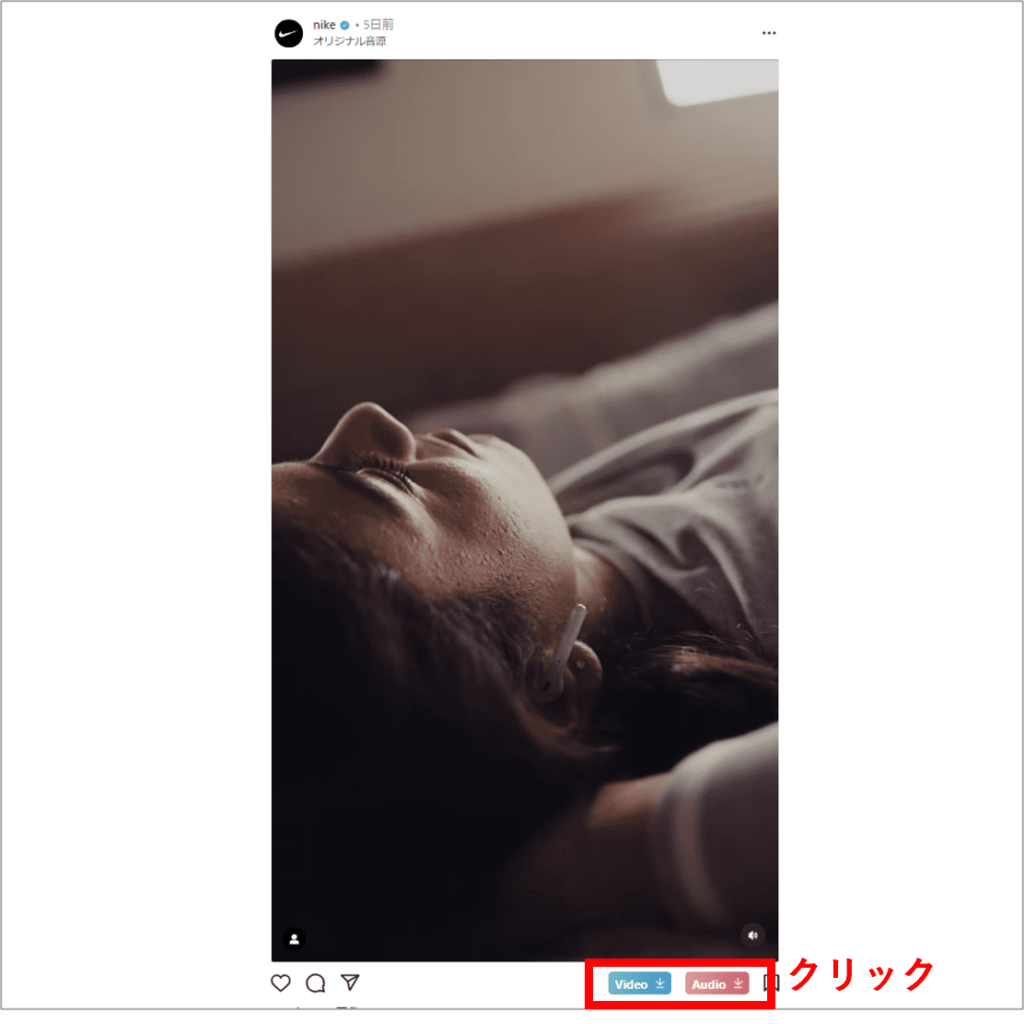
各動画付近に表示されているボタンをクリックすると、ダウンロードが開始されます。
動画のダウンロードであれば[Video]、音声のダウンロードであれば[Audio]を押します。
アカウントホームページでダウンロードする場合
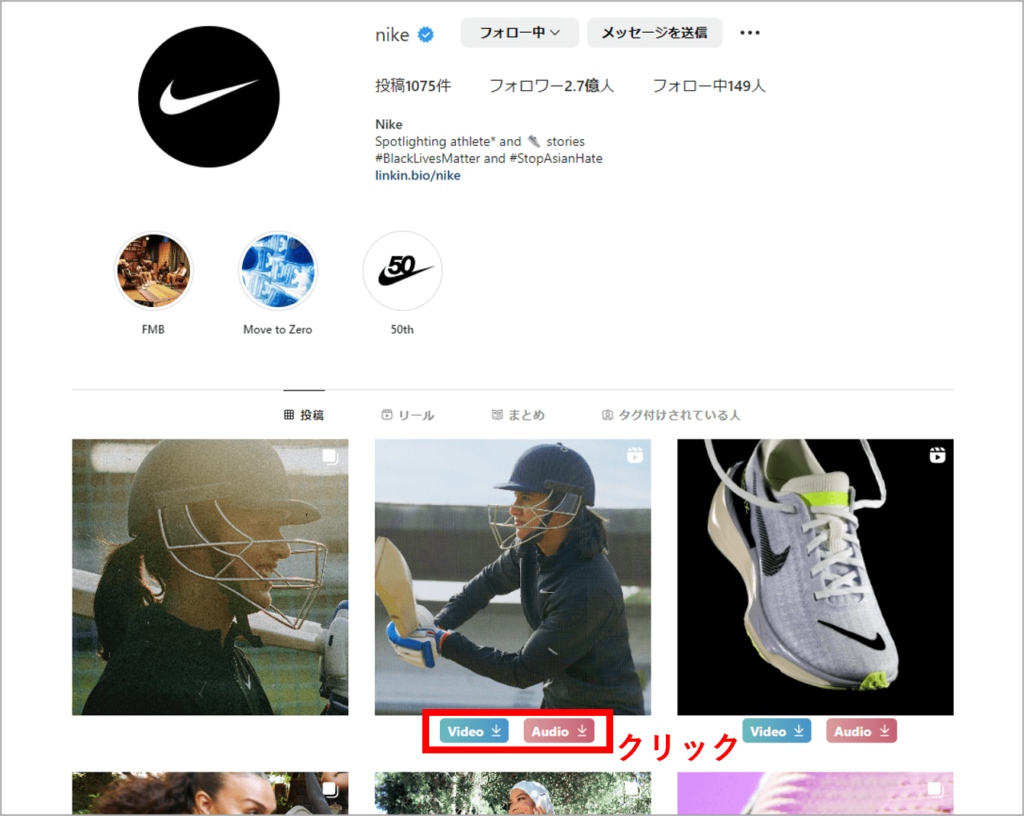
こちらも同様に、動画付近に表示されている[Video][Audio]ボタンをクリックすると、ダウンロードが開始されます。コンテンツが静止画像の場合、ボタンは出てきません。
個別動画ページでダウンロードする場合
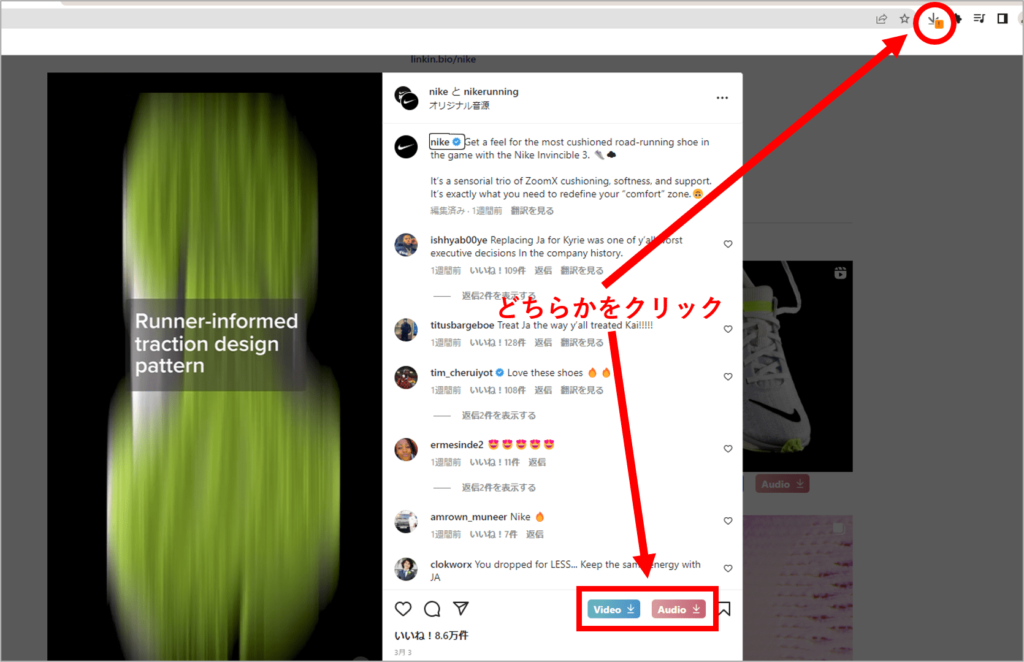
こちらも同様に、動画付近に表示されているボタンをクリックすると、ダウンロードが開始されます。
また、こちらの場合、右上の[↓]ボタンからもダウンロードできます。クリックすると以下の様に表示され、ここから解像度を選択してダウンロードできます。
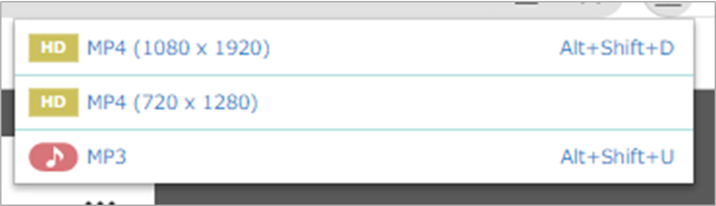
Craving Explorerのダウンロード・インストール方法
Craving Explorerを使うには、まずインストーラーをダウンロードし、PCにインストールする必要があります。以下で、簡単な流れを説明します。
1.Craving Explorerのインストーラーをダウンロード

まずはCraving Explorerの公式サイトにアクセスし、ページ内の[ダウンロード]ボタンをクリックして、インストーラーをダウンロードします。
2.インストーラーを起動し、[同意する]を選択→[次へ]をクリック

ダウンロードしたインストーラーを起動すると、上記の画面が表示されます。ソフトウェア利用規約を読んで、問題がなければ[同意する]の項目を選択し、[次へ]をクリックして画面を先に進め、[インストール]ボタンをクリックすると、インストールが実行されます。
なお、詳細なインストール手順については、「Craving Explorerのダウンロード方法とインストール手順」の記事をご覧ください。
ダウンロードする際の注意事項
・著作権侵害をしない
YouTubeなどのサイトで違法にアップロードされた動画をダウンロードすることは、著作権法違反に当たりますので、Craving Explorerで動画や音声をダウンロードする際には十分ご注意ください。
・ライブ配信など、ダウンロードに対応していない動画・音声もある
Craving Explorerでは、ライブ配信形式のコンテンツなど[Video][Audio]ボタンがあってもダウンロードできないコンテンツもありますので、ご了承ください。
・ダウンロードできない場合は
動画や音声がダウンロードできない場合は、非対応のコンテンツでないか、ご確認ください。なお、ダウンロードできない場合の詳細な対処方法については、「Craving Explorerで動画がダウンロードできないときの対処法」の記事をご参照ください。
まとめ
本記事では、Craving ExplorerでInstagramの動画・音声をダウンロードする手順についてご紹介しました。Craving Explorerを利用することで、Instagramの動画・音声を簡単にダウンロードできます。
また、Craving Explorerでは他にもYouTubeやニコニコ動画などの動画・音声コンテンツもダウンロード可能となっております。対応サイトなどについては「 Craving Explorerの使い方、動画ダウンロードの方法」の記事もご参照ください。
Craving Explorer
Twitterは、ニュース速報やエンタメ情報、スポーツや政治などのあらゆるジャンルをリアルタイムでフォロー・投稿できるプラットフォームです。本記事では、Twitterの動画・音声をCraving Explorerを使ってダウンロードする方法を紹介します。
Twitterの動画・音声をダウンロードするにはCraving Explorerが便利
Twitterの動画・音声をダウンロードするにはCraving Explorerが便利です。
Craving Explorerは、動画や音声を簡単にダウンロードできるブラウザーです。EdgeやChromeのような通常のブラウジング機能に加えて、YouTubeやニコニコ動画などの主要な動画・音声プラットフォーム上にあるコンテンツをダウンロードし、自分のPCに保存する機能がついています。
Twitterの動画・音声をダウンロードする手順
Craving ExplorerでTwitterの動画・音声をダウンロードするには、まず、Craving Explorerを起動し、Twitterのサイトにアクセスします。
Twitterの場合、タイムラインのページとツイートの個別ページでダウンロードできます。
タイムラインのページでダウンロードする場合
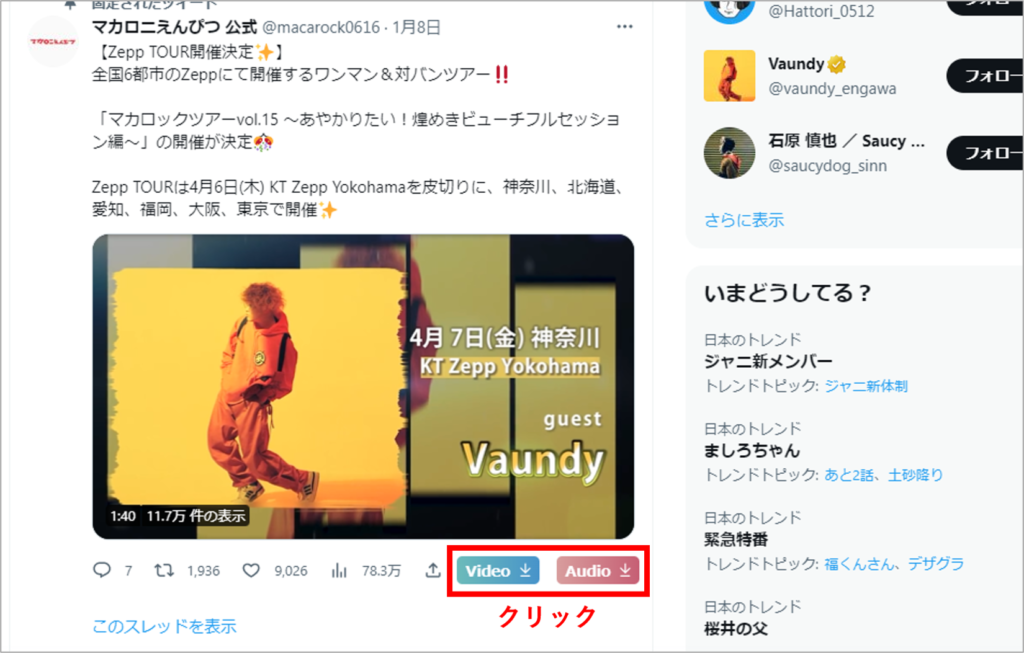
各動画付近に表示されているボタンをクリックすると、ダウンロードが開始されます。
動画のダウンロードであれば[Video]、音声のダウンロードであれば[Audio]を押します。
ツイートの個別ページでダウンロードする場合
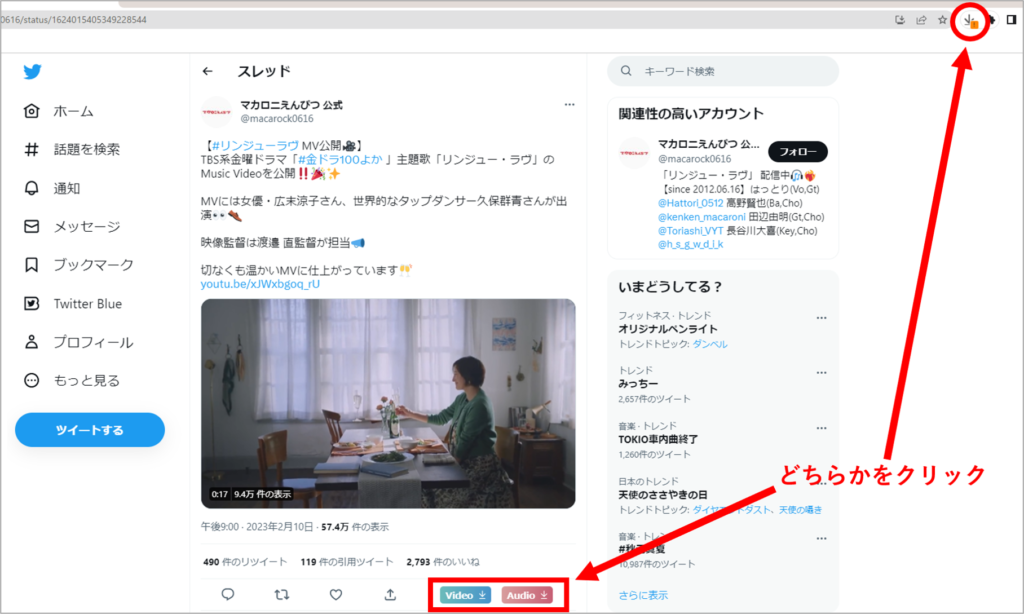
こちらも同様に、動画付近に表示されているボタンをクリックすると、ダウンロードが開始されます。
また、こちらの場合、右上の[↓]ボタンからもダウンロードできます。クリックすると以下の様に表示され、ここから解像度を選択してダウンロードできます。
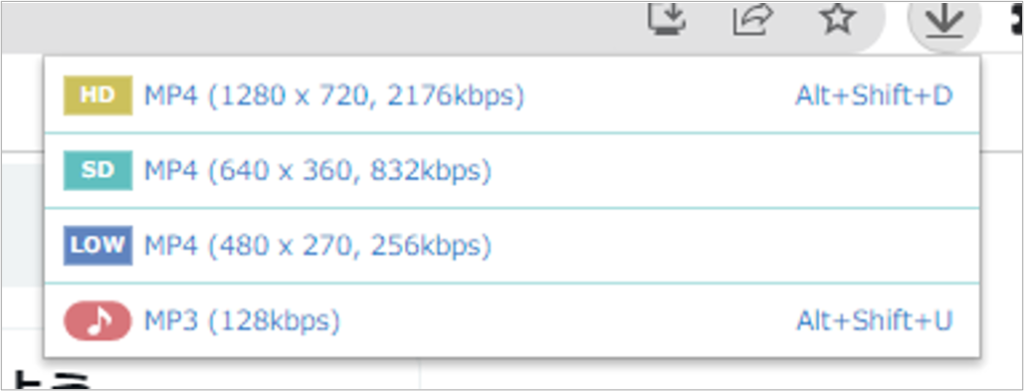
Craving Explorerのダウンロード・インストール方法
Craving Explorerを使うには、まずインストーラーをダウンロードし、PCにインストールする必要があります。以下で、簡単な流れを説明します。
1.Craving Explorerのインストーラーをダウンロード

まずはCraving Explorerの公式サイトにアクセスし、ページ内の[ダウンロード]ボタンをクリックして、インストーラーをダウンロードします。
2.インストーラーを起動し、[同意する]を選択→[次へ]をクリック

ダウンロードしたインストーラーを起動すると、上記の画面が表示されます。ソフトウェア利用規約を読んで、問題がなければ[同意する]の項目を選択し、[次へ]をクリックして画面を先に進め、[インストール]ボタンをクリックすると、インストールが実行されます。
なお、詳細なインストール手順については、「Craving Explorerのダウンロード方法とインストール手順」の記事をご覧ください。
ダウンロードする際の注意事項
・著作権侵害をしない
YouTubeなどのサイトで違法にアップロードされた動画をダウンロードすることは、著作権法違反に当たりますので、Craving Explorerで動画や音声をダウンロードする際には十分ご注意ください。
・ライブ配信など、ダウンロードに対応していない動画・音声もある
Craving Explorerでは、ライブ配信形式のコンテンツなど[Video][Audio]ボタンがあってもダウンロードできないコンテンツもありますので、ご了承ください。
・ダウンロードできない場合は
動画や音声がダウンロードできない場合は、非対応のコンテンツでないか、ご確認ください。なお、ダウンロードできない場合の詳細な対処方法については、「Craving Explorerで動画がダウンロードできないときの対処法」の記事をご参照ください。
まとめ
本記事では、Craving ExplorerでTwitterの動画・音声をダウンロードする手順についてご紹介しました。Craving Explorerを利用することで、Twitterの動画・音声を簡単にダウンロードできます。
また、Craving Explorerでは他にもYouTubeやニコニコ動画などの動画・音声コンテンツもダウンロード可能となっております。対応サイトなどについては「Craving Explorerの使い方、動画ダウンロードの方法」の記事もご参照ください。
Craving Explorer
radiko(ラジコ)は、スマホやアプリ、PCでラジオが聴ける無料のサービスです。この記事では、radikoの音声をCraving Explorerを使ってダウンロードする方法を紹介します。
radikoの音声をダウンロードするにはCraving Explorerが便利
radikoの音声をダウンロードするにはCraving Explorerが便利です。
Craving Explorerは、動画や音声を簡単にダウンロードできるブラウザーです。EdgeやChromeのような通常のブラウジング機能に加えて、YouTubeやニコニコ動画などの主要な動画・音声プラットフォーム上にあるコンテンツをダウンロードし、自分のPCに保存する機能がついています。
radikoの音声をダウンロードする手順
Craving Explorerでradikoの音声をダウンロードするには、まず、Craving Explorerを起動し、radikoのサイトにアクセスします。
radikoの場合、タイムフリーの番組一覧ページと音声を再生するページでダウンロードできます。
※配信終了後の番組のみ、ダウンロードできます。
タイムフリーの番組一覧ページでダウンロードする場合
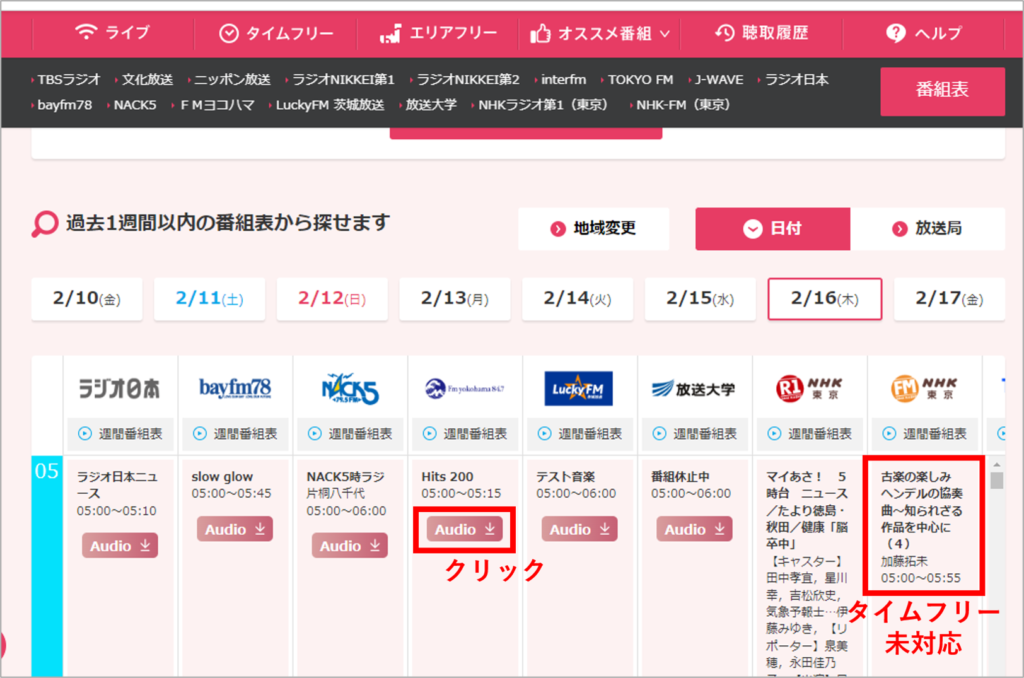
各番組の欄に表示されている[Audio]ボタンをクリックすると、ダウンロードが開始されます。
※番組によってはタイムフリーに対応していないものがあり、その場合は[Audio]ボタンは表示されず、ダウンロードはできません。
音声を再生するページでダウンロードする場合
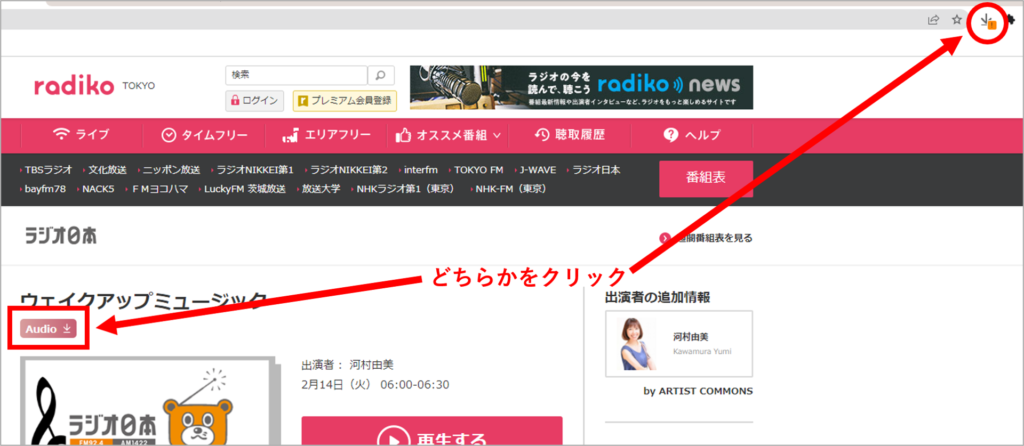
こちらも同様に、各動画のサムネイル付近に表示されているボタンをクリックすると、ダウンロードが開始されます。
また、こちらの場合、右上の[↓]ボタンからもダウンロードできます。
Craving Explorerのダウンロード・インストール方法
Craving Explorerを使うには、まずインストーラーをダウンロードし、PCにインストールする必要があります。以下で、簡単な流れを説明します。
1.Craving Explorerのインストーラーをダウンロード

まずはCraving Explorerの公式サイトにアクセスし、ページ内の[ダウンロード]ボタンをクリックして、インストーラーをダウンロードします。
2.インストーラーを起動し、[同意する]を選択→[次へ]をクリック

ダウンロードしたインストーラーを起動すると、上記の画面が表示されます。ソフトウェア利用規約を読んで、問題がなければ[同意する]の項目を選択し、[次へ]をクリックして画面を先に進め、[インストール]ボタンをクリックすると、インストールが実行されます。
なお、詳細なインストール手順については、「Craving Explorerのダウンロード方法とインストール手順」の記事をご覧ください。
ダウンロードする際の注意事項
・著作権侵害をしない
YouTubeなどのサイトで違法にアップロードされた動画をダウンロードすることは、著作権法違反に当たりますので、Craving Explorerで動画や音声をダウンロードする際には十分ご注意ください。
・ライブ配信など、ダウンロードに対応していない動画・音声もある
Craving Explorerでは、ライブ配信形式のコンテンツなど[Video][Audio]ボタンがあってもダウンロードできないコンテンツもありますので、ご了承ください。
・ダウンロードできない場合は
動画や音声がダウンロードできない場合は、非対応のコンテンツでないか、ご確認ください。なお、ダウンロードできない場合の詳細な対処方法については、「Craving Explorerで動画がダウンロードできないときの対処法」の記事をご参照ください。
まとめ
本記事では、Craving Explorerでradikoの音声をダウンロードする手順についてご紹介しました。Craving Explorerを利用することで、radikoの音声を簡単にダウンロードできます。
また、Craving Explorerでは他にもYouTubeやニコニコ動画などの動画・音声コンテンツもダウンロード可能となっております。対応サイトなどについては「Craving Explorerの使い方、動画ダウンロードの方法」の記事もご参照ください。
Craving Explorer
ニコニコ動画は、たくさんの動画や音楽を視聴・投稿できるプラットフォームです。本記事では、ニコニコ動画でCraving Explorerを使って動画・音声をダウンロードする方法を紹介します。
ニコニコ動画の動画・音声をダウンロードするにはCraving Explorerが便利
ニコニコ動画の動画・音声をダウンロードするにはCraving Explorerが便利です。
Craving Explorerは、動画や音声を簡単にダウンロードできるブラウザーです。EdgeやChromeのような通常のブラウジング機能に加えて、YouTubeやニコニコ動画などの主要な動画・音声プラットフォーム上にあるコンテンツをダウンロードし、自分のPCに保存する機能がついています。
この記事では、Craving Explorerでニコニコ動画の動画・音声をダウンロードする手順についてご紹介します。
ニコニコ動画の動画・音声をダウンロードする手順
Craving Explorerでニコニコ動画の動画・音声をダウンロードするには、まず、Craving Explorerを起動し、ニコニコ動画のサイトにアクセスします。ニコニコ動画の場合、サムネイルを表示するページと動画・音声を再生するページでダウンロードできます。
サムネイルを表示するページでダウンロードする場合
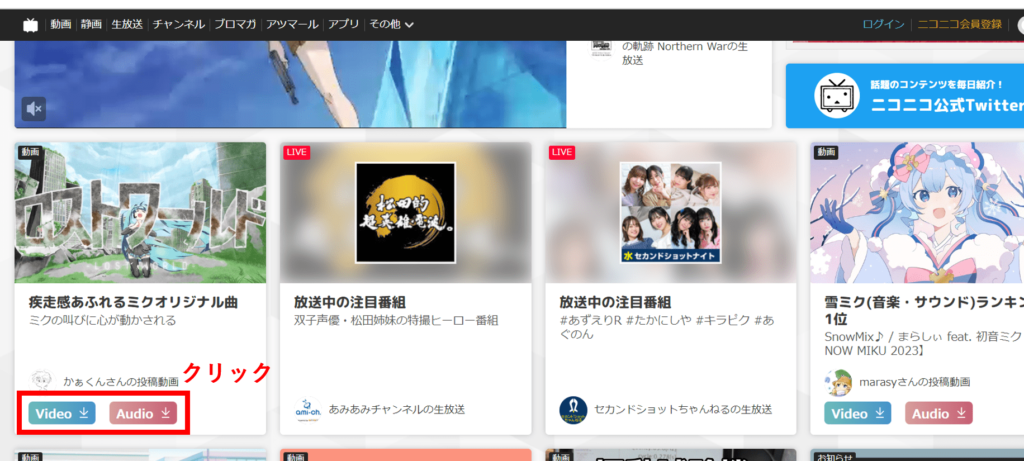
各動画のサムネイル付近に表示されているボタンをクリックすると、ダウンロードが開始されます。
動画のダウンロードであれば[Video]、音声のダウンロードであれば[Audio]を押します。
動画・音声を再生するページでダウンロードする場合
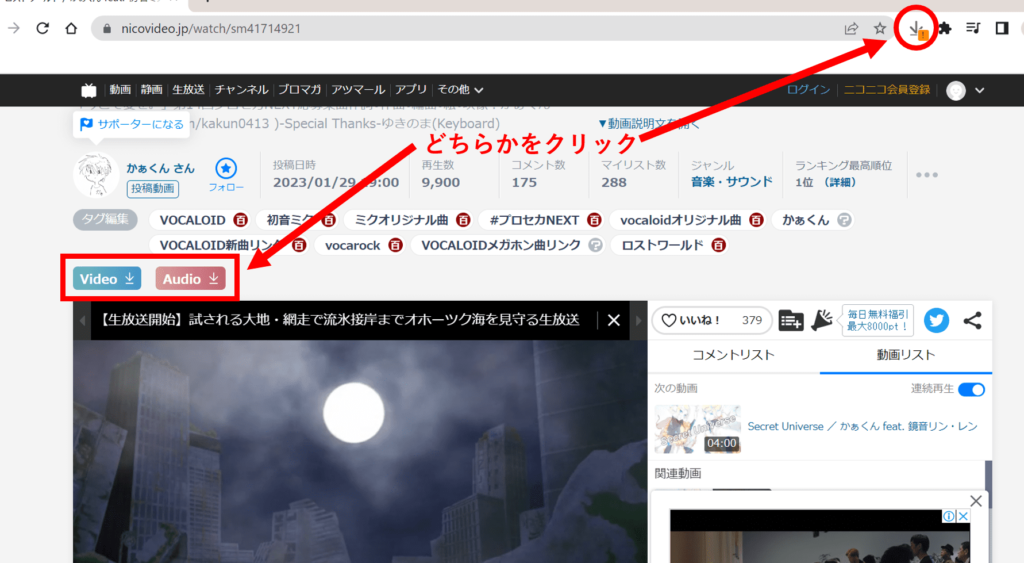
こちらも同様に、各動画のサムネイル付近に表示されているボタンをクリックすると、ダウンロードが開始されます。また、こちらの場合、右上の[↓]ボタンからもダウンロードできます。クリックすると以下の様に表示され、ここから解像度を選択してダウンロードできます。
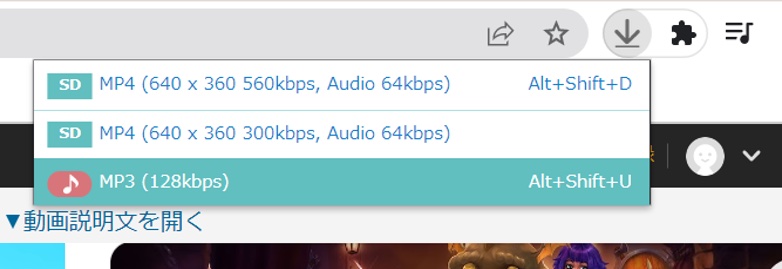
Craving Explorerのダウンロード・インストール方法
Craving Explorerを使うには、まずインストーラーをダウンロードし、PCにインストールする必要があります。以下で、簡単な流れを説明します。
1.Craving Explorerのインストーラーをダウンロード

まずはCraving Explorerの公式サイトにアクセスし、ページ内の[ダウンロード]ボタンをクリックして、インストーラーをダウンロードします。
2.インストーラーを起動し、[同意する]を選択→[次へ]をクリック

ダウンロードしたインストーラーを起動すると、上記の画面が表示されます。ソフトウェア利用規約を読んで、問題がなければ[同意する]の項目を選択し、[次へ]をクリックして画面を先に進め、[インストール]ボタンをクリックすると、インストールが実行されます。
なお、詳細なインストール手順については、「Craving Explorerのダウンロード方法とインストール手順」の記事をご覧ください。
ダウンロードする際の注意事項
・著作権侵害をしない
YouTubeなどのサイトで違法にアップロードされた動画をダウンロードすることは、著作権法違反に当たりますので、Craving Explorerで動画や音声をダウンロードする際には十分ご注意ください。
・ライブ配信など、ダウンロードに対応していない動画・音声もある
Craving Explorerでは、ライブ配信形式のコンテンツなど[Audio]ボタンがあってもダウンロードできないコンテンツもありますので、ご了承ください。
・ダウンロードできない場合は
動画や音声がダウンロードできない場合は、非対応のコンテンツでないか、ご確認ください。なお、ダウンロードできない場合の詳細な対処方法については、「Craving Explorerで動画がダウンロードできないときの対処法」の記事をご参照ください。
まとめ
本記事では、Craving Explorerでニコニコ動画の動画・音声をダウンロードする手順についてご紹介しました。Craving Explorerを利用することで、ニコニコ動画の動画・音声を簡単にダウンロードできます。
また、Craving Explorerでは他にもYouTubeやDailymotionなどの動画・音声コンテンツもダウンロード可能となっております。対応サイトなどについては「 Craving Explorerの使い方、動画ダウンロードの方法」の記事もご参照ください。
Craving Explorer
YouTubeは、たくさんの動画や音楽を視聴・投稿できるプラットフォームです。本記事では、YouTubeでCraving Explorerを使って動画・音声をダウンロードする方法を紹介します。
YouTubeの動画・音声をダウンロードするにはCraving Explorerが便利
YouTubeの動画・音声をダウンロードするにはCraving Explorerが便利です。
Craving Explorerは、動画や音声を簡単にダウンロードできるブラウザーです。EdgeやChromeのような通常のブラウジング機能に加えて、YouTubeやニコニコ動画などの主要な動画・音声プラットフォーム上にあるコンテンツをダウンロードし、自分のPCに保存する機能がついています。
この記事では、Craving ExplorerでYouTubeの動画・音声をダウンロードする手順についてご紹介します。
YouTubeの動画・音声をダウンロードする手順
Craving ExplorerでYouTubeの動画・音声をダウンロードするには、まず、Craving Explorerを起動し、YouTubeのサイトにアクセスします。YouTubeの場合、サムネイルを表示するページと動画・音声を再生するページでダウンロードができます。
サムネイルを表示するページでダウンロードする場合
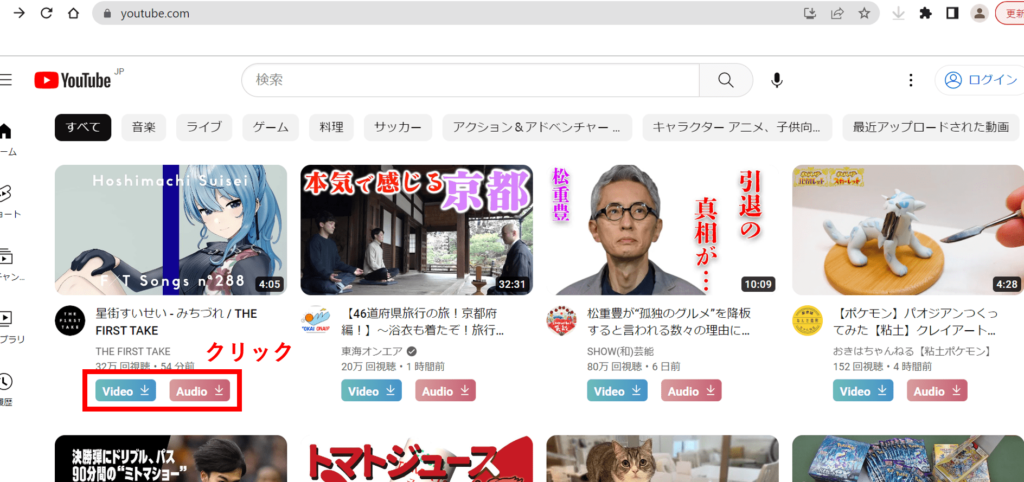
各動画のサムネイル付近に表示されているボタンをクリックすると、ダウンロードが開始されます。
動画のダウンロードであれば[Video]、音声のダウンロードであれば[Audio]を押します。
動画・音声を再生するページでダウンロードする場合
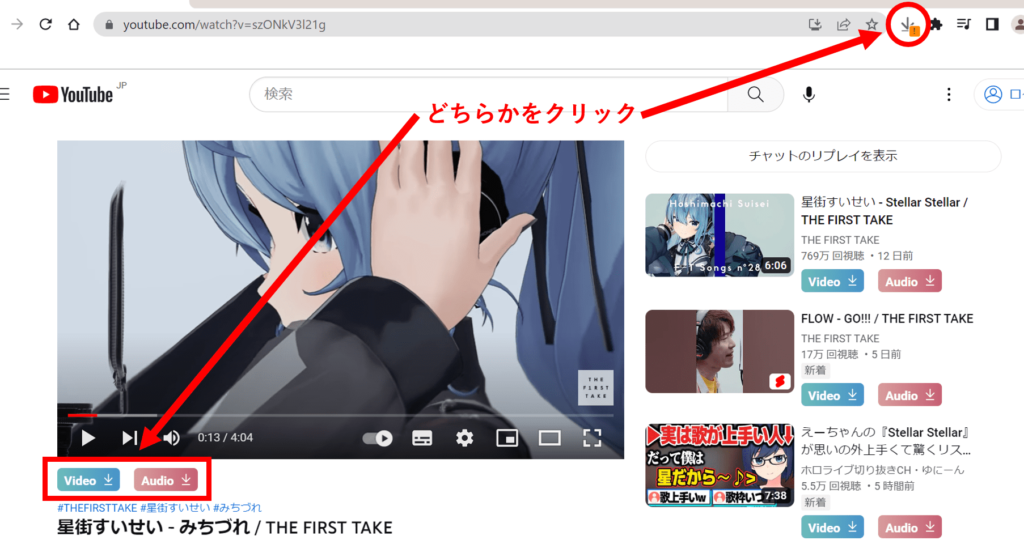
こちらも同様に、各動画のサムネイル付近に表示されているボタンをクリックすると、ダウンロードが開始されます。また、こちらの場合、右上の[↓]ボタンからもダウンロードできます。クリックすると以下の様に表示され、ここから解像度を選択してダウンロードすることができます。
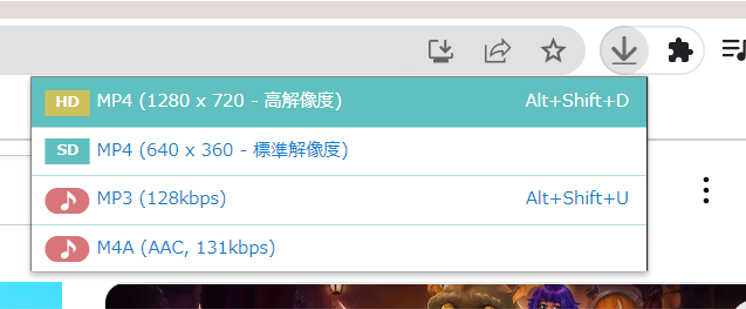
Craving Explorerのダウンロード・インストール方法
Craving Explorerを使うには、まずインストーラーをダウンロードし、PCにインストールする必要があります。以下で、簡単な流れを説明します。
1.Craving Explorerのインストーラーをダウンロード

まずはCraving Explorerの公式サイトにアクセスし、ページ内の「ダウンロード」ボタンをクリックして、インストーラーをダウンロードします。
2.インストーラーを起動し、「同意する」を選択→「次へ」をクリック

ダウンロードしたインストーラーを起動すると、上記の画面が表示されます。ソフトウェア利用規約を読んで、問題がなければ「同意する」の項目を選択し、「次へ」をクリックして画面を先に進め、「インストール」ボタンをクリックすると、インストールが実行されます。
なお、詳細なインストール手順については、「Craving Explorerのダウンロード方法とインストール手順」の記事をご覧ください。
ダウンロードする際の注意事項
・著作権侵害をしない
YouTubeなどのSNSで違法にアップロードされた動画をダウンロードすることは、著作権法違反に当たりますので、Craving Explorerで動画や音声をダウンロードする際には十分ご注意ください。
・ライブ配信など、ダウンロードに対応していない動画・音声もある
Craving Explorerでは、ライブ配信形式のコンテンツなど[Audio]ボタンがあってもダウンロードできないコンテンツもありますので、ご了承ください。
・ダウンロードできない場合は
動画や音声がダウンロードできない場合は、非対応のコンテンツでないか、ご確認ください。なお、ダウンロードできない場合の詳細な対処方法については、「Craving Explorerで動画がダウンロードできないときの対処法」の記事をご参考ください。
まとめ
本記事では、Craving ExplorerでYouTubeの動画・音声をダウンロードする手順についてご紹介しました。Craving Explorerを利用することで、YouTubeの動画・音声を簡単にダウンロードできます。
また、Craving Explorerでは他にもニコニコ動画やDailymotionなどの動画・音声コンテンツもダウンロード可能となっております。対応サイトなどについては「 Craving Explorerの使い方、動画ダウンロードの方法」の記事もご参考ください。
Craving Explorer
SoundCloudは、たくさんの音楽やオーディオを視聴できるプラットフォームです。本記事では、SoundCloudでCraving Explorerを使って音声をダウンロードする方法を説明します。
SoundCloudの音声をダウンロードするにはCraving Explorerが便利
SoundCloudの音声をダウンロードするにはCraving Explorerが便利です。Craving Explorerは、動画や音声を簡単にダウンロードできるブラウザーです。EdgeやChromeのような通常のブラウジング機能に加えて、YouTubeやニコニコ動画などの主要な動画・音声プラットフォーム上にあるコンテンツをダウンロードし、自分のPCに保存する機能がついています。
この記事では、Craving ExplorerでSoundCloudの音声をダウンロードする手順についてご紹介します。
SoundCloudの音声をダウンロードする手順
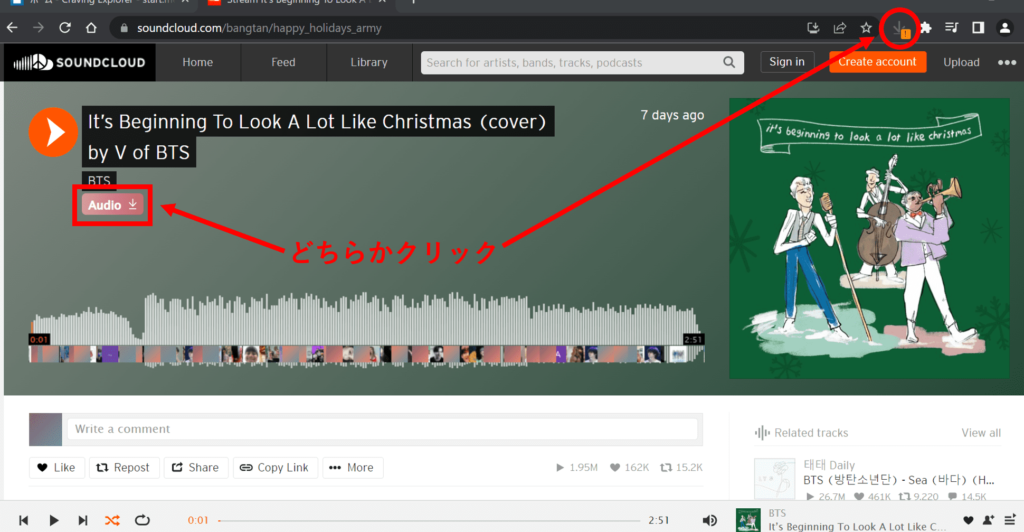
Craving ExplorerでSoundCloudの音声をダウンロードするには、まず、Craving Explorerを起動し、SoundCloudのサイトにアクセスして、コンテンツのあるページ(音声を再生できるページ)を表示します。
ページ内に表示されている[Audio]ボタンをクリックすると、対象の音声がダウンロードされます。
また、右上の[↓]ボタンからもダウンロードできます。
Craving Explorerのダウンロード・インストール方法
Craving Explorerを使うには、まずインストーラーをダウンロードし、PCにインストールする必要があります。以下で、簡単な流れを説明します。
1.Craving Explorerのインストーラーをダウンロード

まずはCraving Explorerの公式サイトにアクセスし、ページ内の[ダウンロード]ボタンをクリックして、インストーラーをダウンロードします。
2.インストーラーを起動し、[同意する]を選択→[次へ]をクリック

ダウンロードしたインストーラーを起動すると、上記の画面が表示されます。ソフトウェア利用規約を読んで、問題がなければ[同意する]の項目を選択し、[次へ]をクリックして画面を先に進め、[インストール]ボタンをクリックすると、インストールが実行されます。
なお、詳細なインストール手順については、「Craving Explorerのダウンロード方法とインストール手順」をご覧ください。
ダウンロードする際の注意事項
・著作権侵害をしない
YouTubeなどのSNSで違法にアップロードされた動画をダウンロードすることは、著作権法違反に当たりますので、Craving Explorerで動画や音声をダウンロードする際には十分ご注意ください。
・ライブ配信など、ダウンロードに対応していない動画・音声もある
Craving Explorerでは、ライブ配信形式のコンテンツなど[Audio]ボタンがあってもダウンロードできないコンテンツもありますので、ご了承ください。
・ダウンロードできない場合は
動画や音声がダウンロードできない場合は、非対応のコンテンツでないか、ご確認ください。なお、ダウンロードできない場合の詳細な対処方法については、「Craving Explorerで動画がダウンロードできないときの対処法」をご参照ください。
まとめ
本記事では、Craving ExplorerでSoundCloudの音声をダウンロードする手順についてご紹介しました。Craving Explorerを利用することで、SoundCloudの音声を簡単にダウンロードできます。
また、Craving Explorerでは他にもYouTubeやニコニコ動画などの動画・音声コンテンツもダウンロード可能となっております。対応サイトなどについては「Craving Explorerの使い方、動画ダウンロードの方法」の記事もご参照ください。
Craving Explorer
Craving Explorer(クレイビングエクスプローラー)は、無料で使用できるブラウザーです。対応するサイトの動画を、クリック1つでダウンロードできます。
※ 動画や音声のダウンロードは、著作権法に違反しない範囲で行ってください。
Craving Explorer で対応する動画のページを表示すると、動画のそばにダウンロードボタンが表示され、ボタンをクリックするだけで動画や音声をダウンロードできます。
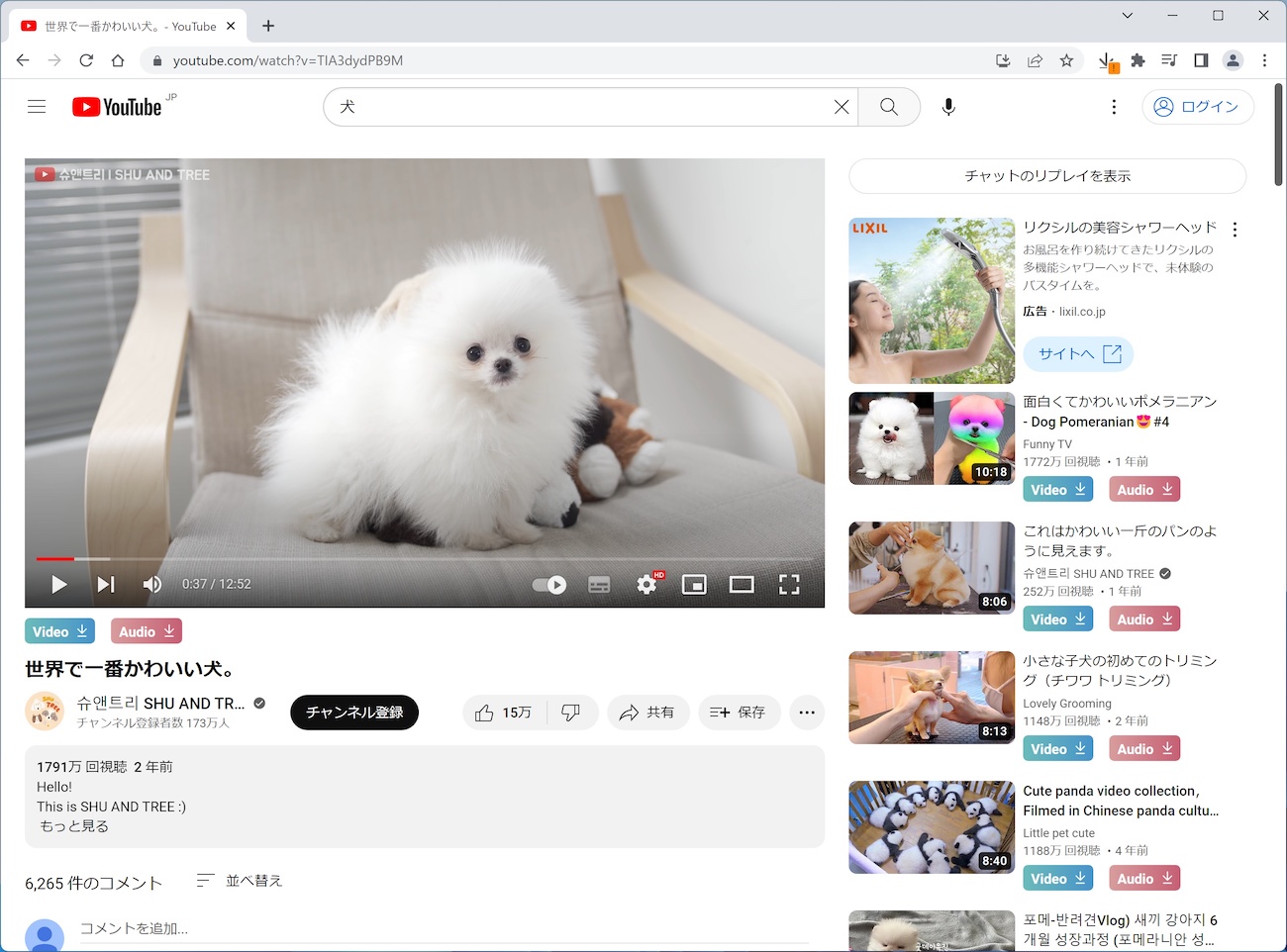
この記事では、動画のダウンロード方法を中心に、Craving Explorerの使い方についてご紹介します。
動画ダウンロード対応サイト
Craving Explorerは、以下のサイトでのダウンロードに対応しています。
- YouTube(→YouTubeの動画・音声をダウンロードする方法)
- YouTube Music(→ YouTube Musicの動画・音声をダウンロードする方法)
- ニコニコ動画(→ニコニコ動画の動画・音声をダウンロードする方法)
- Dailymotion(→ Dailymotionの動画・音声をダウンロードする方法)
- radiko(→radiko(ラジコ)の音声をダウンロードする方法)
- Instagram(→ Instagramの動画・音声をダウンロードする方法)
- Twitter(→Twitterの動画・音声をダウンロードする方法)
- TikTok(→ Tiktokの動画・音声をダウンロードする方法)
- SoundCloud(→SoundCloudの音声をダウンロードする方法)
※ ライブ配信形式の動画、著作権保護されている動画(ニコニコ動画の有料配信動画など)、radikoの一部のチャンネルの音声(NHK、放送大学の一部の番組)は非対応です。
動画ダウンロードの方法
各動画のサムネイル付近に表示されているボタンをクリックすると、ダウンロードが開始されます。
動画(mp4)のダウンロードであれば「Video」、音声(mp3)のダウンロードであれば「Audio」をクリックします。
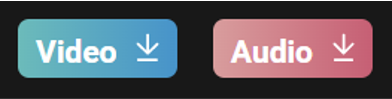
また、各動画の個別ページを表示すると、下記画像のようにブラウザーの右上にあるボタンが押下可能になり、ここから解像度を選択してダウンロードすることもできます。
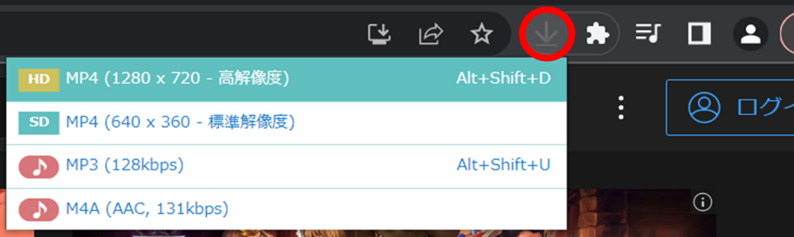
下図の様にウィンドウの最下部に表示されれば、ダウンロード完了です。

※ ダウンロードできないときは、Craving Explorerで動画がダウンロードできないときの対処法 の記事を参照してください。
Craving Explorerの概要
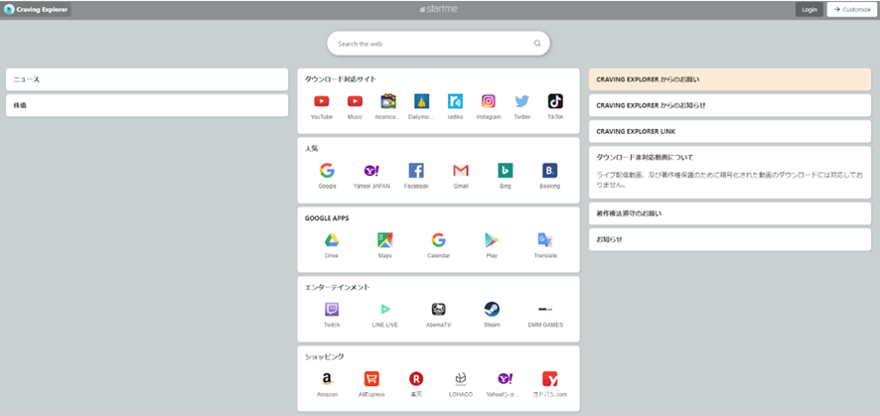
Craving Explorerを起動(2回目以降)すると、上記のようにホーム画面が表示されます。ダウンロード対応の動画サイトだけでなく、検索エンジンやGoogleアプリ、ECサイトなどが載っており、ブラウザーとしての機能も備わっています。
また、ホーム画面の右側のエリアでは、Craving Explorerに関するお知らせを記載していますので、ご確認ください。
まとめ
この記事では、Craving Explorerの概要と、対象動画サイトでの動画のダウンロード方法を解説しました。
Craving Explorerを使えば、1クリックでお気に入りの動画や音楽を自分のパソコンにダウンロードできます。
なお、YouTubeなどのSNSで違法にアップロードされた動画をダウンロードすることは、著作権法違反に当たりますので、動画をダウンロードする際には十分ご注意ください。



